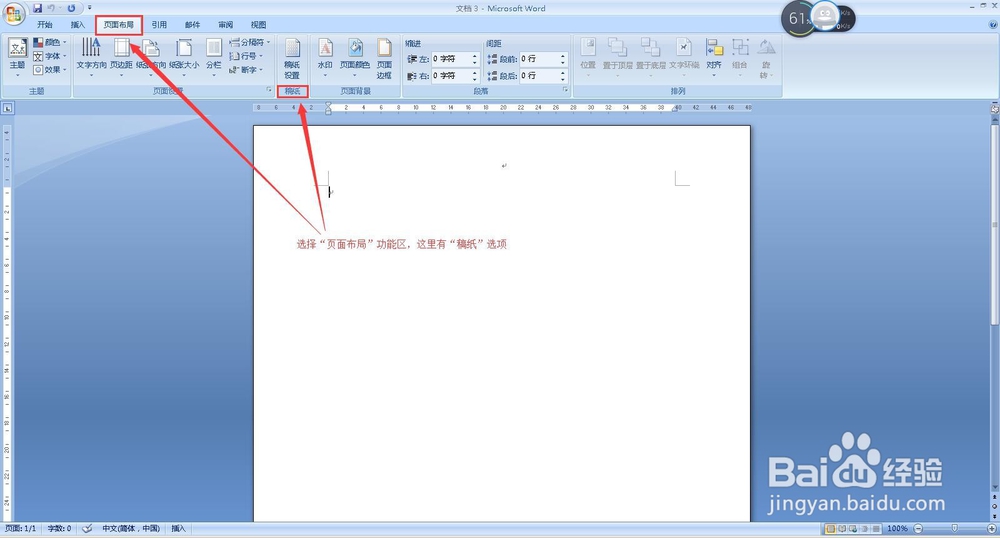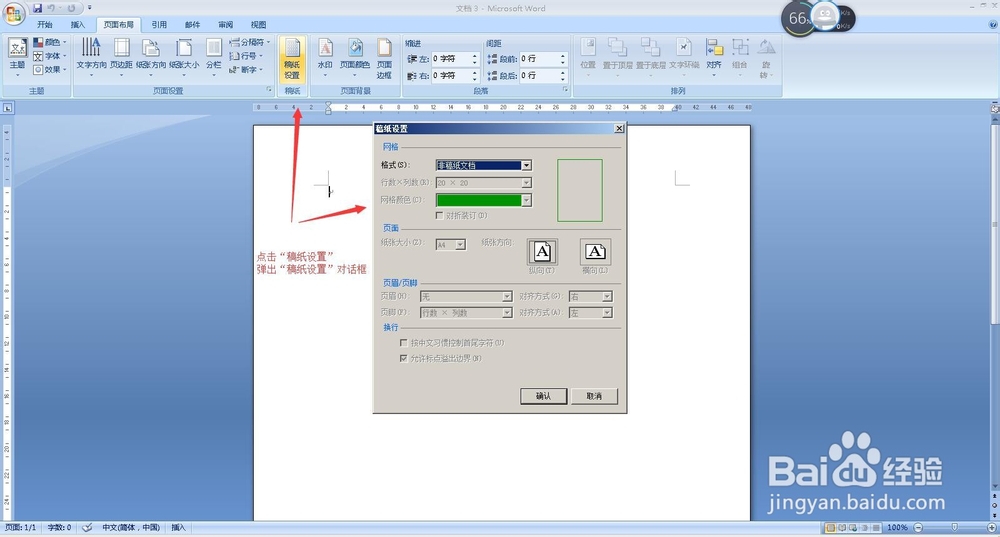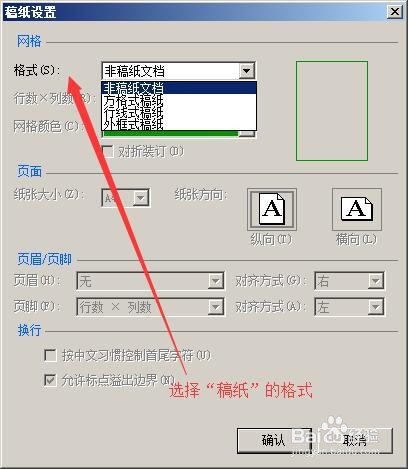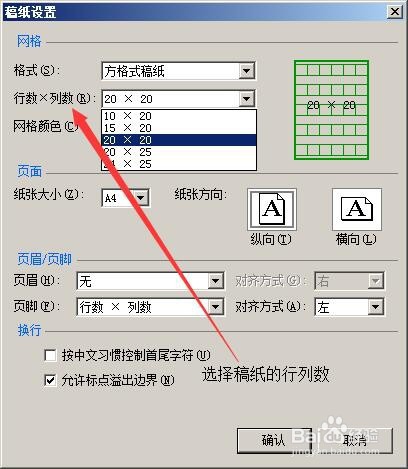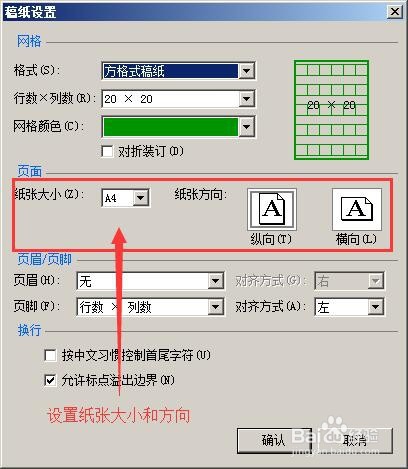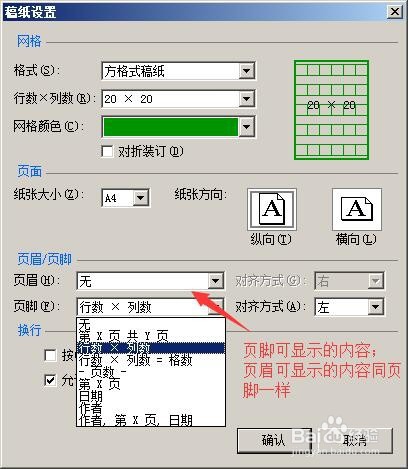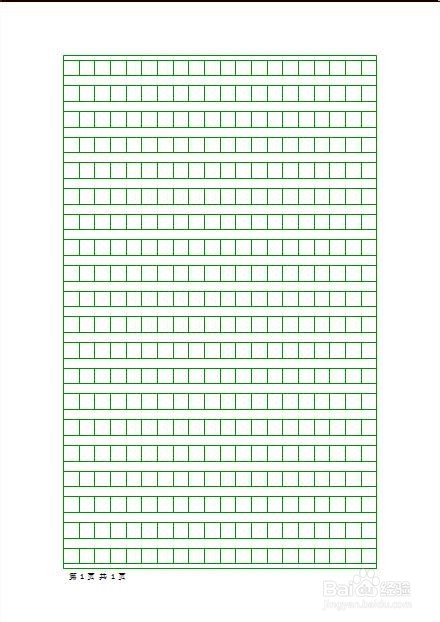如何使用Word制作稿纸
1、打开Word文档,进入“页面布局”功能区,可以看到在“页面布局”功能区有一个“稿纸”选项,如图所示:
2、点击“稿纸”选项中的“稿纸设置”,弹出“稿纸设置”对话框,如图所示:
3、在“稿纸设置”对话框的“网格”一栏中,我们可以设置稿纸的样式,Word为稿纸提供了鹩梏钔喔三种样式,分别是“方格式稿纸”、“行线式稿纸”、“外框式稿纸”,效果可以在“网格”栏旁边的预览框中显示,选择自己所需要的样式,这里笔者选择的是“方格式稿纸”,如图所示:
4、当选择好稿纸样式后,“网格”一栏中的“行数×列数”选项和“网格颜色”均变成可用,选择自己所需要的参数效果,如图所示:
5、在“页面”一栏中,选择纸张大小、纸张方向,如图所示:
6、在“页眉/页脚”一栏中,选择“页眉”和“页脚”要显示的内容,一般选择一个即可,“页毂拄懵颅眉”和“页脚”内容一样,再选择对齐方式,点击确定,如图所示:
7、最终效果,如图所示:
声明:本网站引用、摘录或转载内容仅供网站访问者交流或参考,不代表本站立场,如存在版权或非法内容,请联系站长删除,联系邮箱:site.kefu@qq.com。
阅读量:73
阅读量:41
阅读量:36
阅读量:36
阅读量:45